Android Studio起動とSDKダウンロード ~常時GPSで緯度経度取得
Android Studioを起動します
起動したら、右下の「Configure」をクリックします。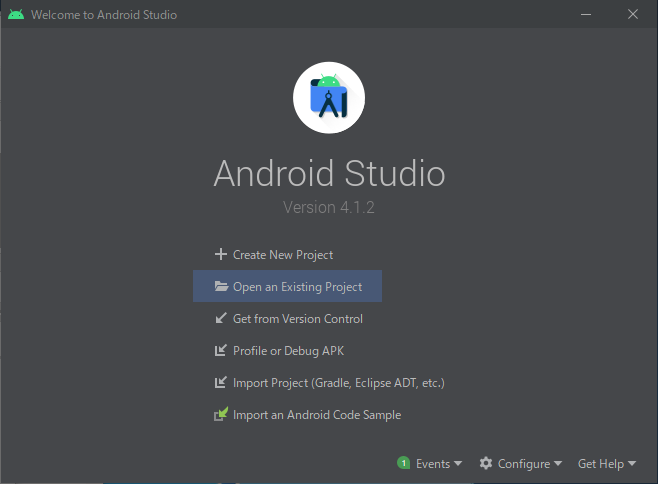
「SDK Manager」をクリックします。
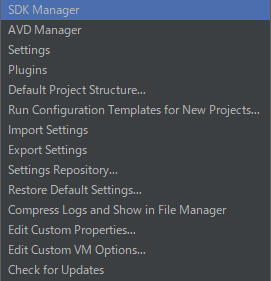
SDK Managerが起動します
Android 11.0(R)API Level30にチェックを入れて、「Apply」をクリックします。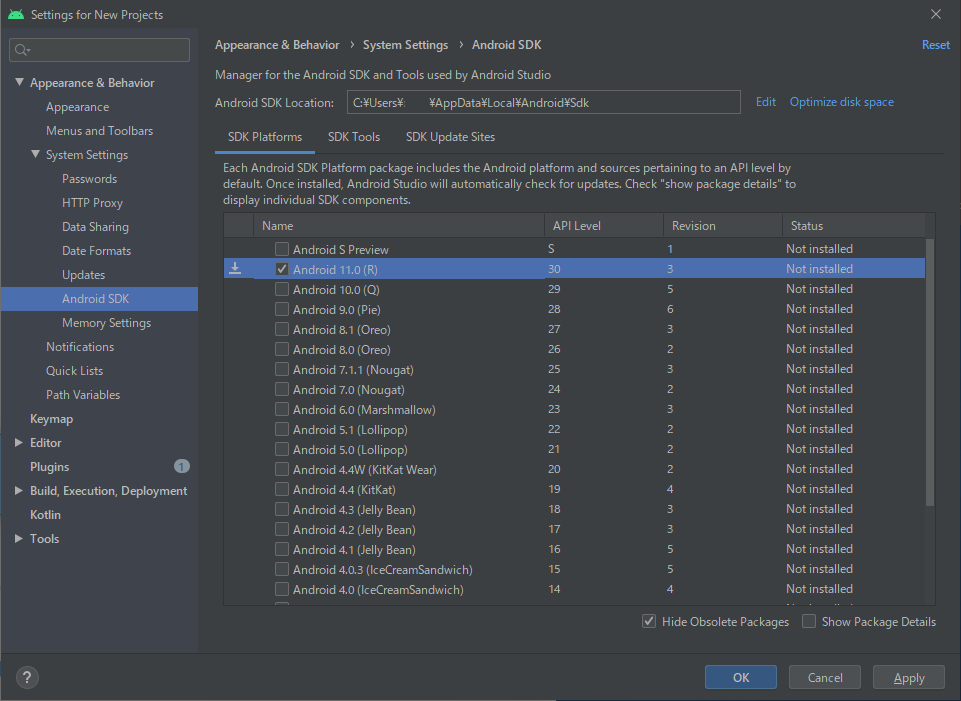
「OK」をクリックします。
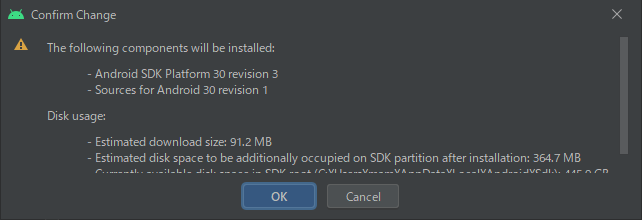
ダウンロードと解凍が開始されるので、終了したら「Finish」をクリックします。
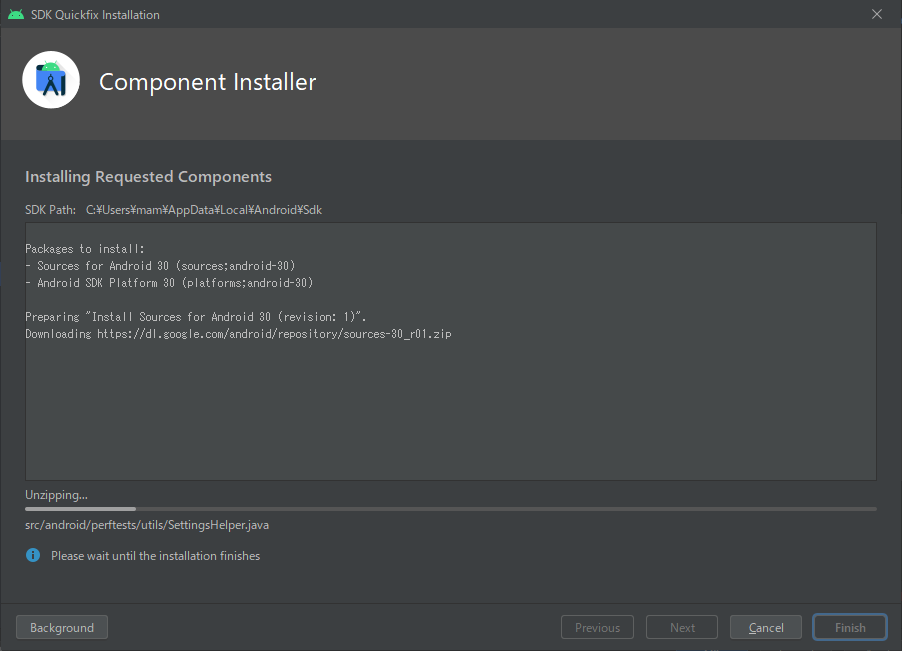
「SDK Tools」タブに切り替えます。
よくわかってないですが、とりあえず「Android SDK Built-Tools」と「Android Emulator」と「Android SDK Platform-Tools」と「Android SDK Tools」と「Intel 86 Emulator Accelerator(HAXM installer)」にチェックを入れて、「Apply」ボタンを押します。

「OK」ボタンを押します。
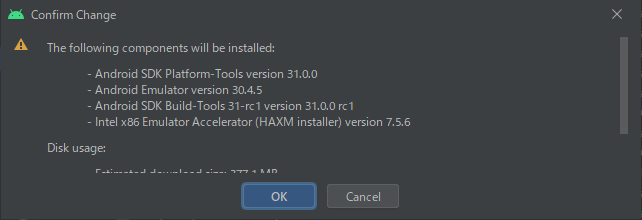
License Agreement(ライセンス同意)が出てきたら、とりあえず「Accept」を選択して「Next」ボタンを押します。
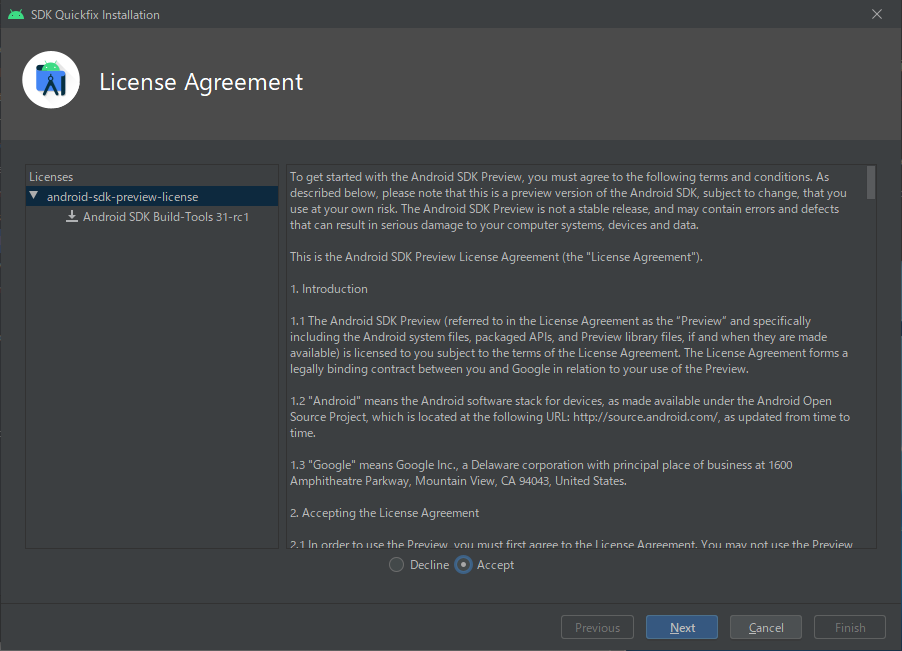
インストールが始まり、インストールが完了したら「Finish」ボタンを押します。
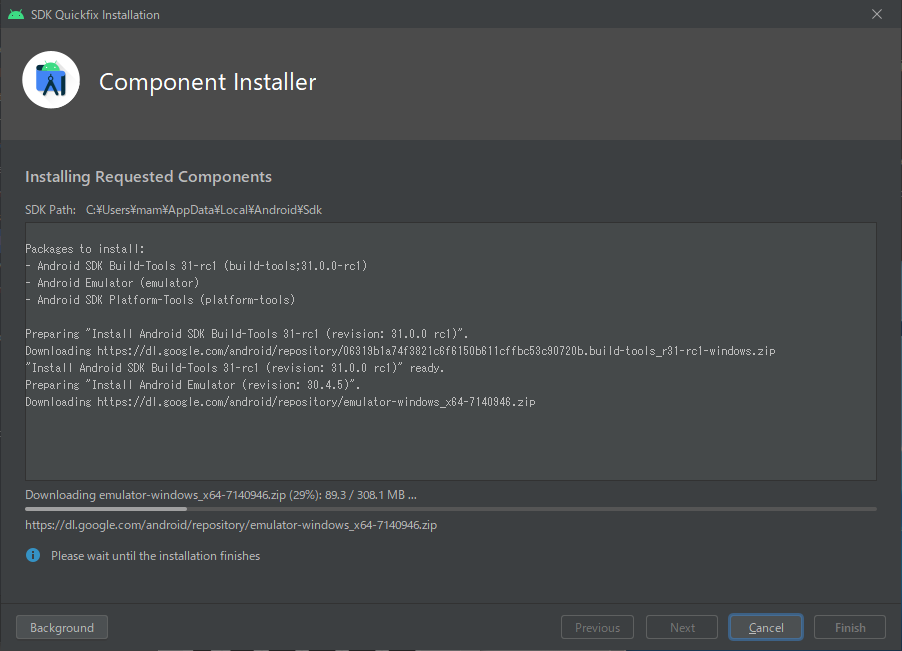
「初めてのAndroid Studio体験記」に戻る
